

Microsoft Excel — это мощный инструмент для работы с таблицами, который позволяет хранить и обрабатывать большое количество информации. Одним из самых полезных и эффективных функциональных возможностей Excel является возможность создания и запуска макросов. Макросы помогают автоматизировать рутинные задачи и упрощают работу с данными.
С помощью макросов в Excel можно автоматически выгружать данные из Интернета или других источников. Например, вы можете создать макрос, который будет автоматически скачивать финансовые данные с веб-сайта и добавлять их в таблицу Excel. Это позволяет сэкономить время и снизить вероятность ошибок при ручном вводе данных.
Для создания макроса в Excel необходимо использовать встроенный редактор Visual Basic for Applications (VBA). VBA позволяет программировать макросы и задавать логику выполнения определенных действий. Вы можете задать скрипты для открытия веб-страницы, скачивания данных, обработки информации и сохранения ее в таблице Excel.
После создания макроса вам нужно связать его с определенной кнопкой или сочетанием клавиш, чтобы можно было легко запускать макрос в Excel. После этого вы сможете выгружать данные из Интернета или других источников всего одним нажатием кнопки, что значительно упростит и ускорит вашу работу.
Создание макроса в Microsoft Excel: автоматизация операций и повышение эффективности
Создание макроса в Excel начинается с включения режима разработчика, который предоставляет доступ к функциям и инструментам, необходимым для создания и управления макросами. После этого пользователь может записать макрос, выбрав нужные действия и их последовательность. Во время записи макроса Excel захватывает все действия пользователя и сохраняет их в виде программного кода VBA (Visual Basic for Applications).
После создания макроса пользователь может редактировать его код, чтобы внести изменения или добавить дополнительные функции. Это может понадобиться, например, для настройки макроса под конкретные требования или добавления проверок и условий. После редактирования макроса он может быть сохранен и выполняться при необходимости.
Создание макросов в Excel открывает широкие возможности для автоматизации операций, таких как импорт и экспорт данных, форматирование и фильтрация таблиц, расчеты и т. д. Это позволяет значительно сократить время и усилия, затрачиваемые на выполнение повторяющихся задач, и повысить общую производительность работы с данными.
Открыть приложение Microsoft Excel и перейти на вкладку «Разработчик»
Microsoft Excel представляет собой мощный инструмент для работы с данными и автоматизации задач. Для создания макросов и доступа к расширенным функциям программы необходимо открыть приложение и перейти на вкладку «Разработчик». Это позволяет пользователю использовать расширенные функции и настройки.
Чтобы открыть Microsoft Excel, достаточно найти его ярлык на рабочем столе или в меню «Пуск». После запуска приложения появится пустой рабочий лист, готовый к использованию.
Чтобы перейти на вкладку «Разработчик», необходимо нажать на главном меню в верхней части экрана и выбрать «Файл». Затем следует выбрать «Параметры» и перейти на вкладку «Параметры Excel». В появившемся окне следует найти раздел «Пользовательский интерфейс» и отметить галочку рядом с «Показать вкладку Разработчик на ленте». После этого вкладка «Разработчик» будет доступна в главном меню программы.
Нажмите на кнопку «Запись макроса» и выберите имя
Для создания макроса в Microsoft Excel необходимо выполнить несколько простых шагов. Сначала необходимо найти и нажать на кнопку «Запись макроса», которая обычно находится на панели инструментов или вкладке «Разработчик».
После нажатия на кнопку «Запись макроса» появится окно, в котором требуется ввести имя для нового макроса. Имя макроса должно быть осмысленным и отражать его назначение или функцию.
Выбрав подходящее имя для макроса, необходимо нажать кнопку «ОК» или соответствующую кнопку, чтобы начать запись процесса. При этом все действия, которые будут выполнены в документе Excel, будут записываться и сохраняться в макросе.
После завершения записи макроса можно будет сохранить его для последующего использования. Имя макроса можно будет использовать для вызова этого макроса в любой момент времени, чтобы автоматически повторить ранее записанные действия в Excel.
Выполнение необходимых действий для записи макроса
Для записи макроса в Microsoft Excel и автоматизации операций, необходимо выполнить несколько шагов:
- Открыть вкладку «Разработчик»: В Excel следует активировать вкладку «Разработчик», если она ещё не отображается в пользовательском интерфейсе. Для этого нужно перейти к настройкам и включить вкладку «Разработчик» в разделе «Опции».
- Начало записи макроса: После открытия вкладки «Разработчик» можно приступить к записи макроса. Следует выбрать соответствующий пункт меню на вкладке «Разработчик» и в открывшемся окне указать имя макроса и определить место хранения макроса (в новом файле или в текущем).
- Выполнение необходимых действий: После нажатия кнопки «ОК» начинается запись макроса. Необходимо последовательно выполнить все действия, которые впоследствии будут автоматически воспроизводиться макросом. Это может включать операции с ячейками, форматирование данных, добавление и удаление строк или столбцов и т. д.
- Остановка записи макроса: По завершении операций нужно остановить запись макроса. Для этого необходимо вернуться на вкладку «Разработчик» и остановить запись макроса, нажав соответствующую кнопку либо через прямое окончание записи (непosредственно в самом макросе).
- Сохранение макроса: После остановки записи макроса следует сохранить его в файле Excel для дальнейшего использования. Макрос будет доступен для вызова и запуска в любое время. Важно сохранять макросы с понятными и описательными именами, чтобы обеспечить удобство его дальнейшей работы.
Выгрузка данных из Интернета с помощью макросов
Одним из основных преимуществ использования макросов для выгрузки данных из Интернета является время, которое они экономят. Вместо того чтобы вручную открывать веб-страницы, копировать и вставлять данные, макросы могут автоматически выполнить эти операции и сохранить результаты в Excel. Управление большим объемом данных и обновление информации с высокой степенью точности становятся возможными благодаря использованию макросов.
Еще одним значимым преимуществом является минимизация человеческой ошибки. Когда операции копирования и вставки выполняются вручную, всегда существует риск ошибки или упущения данных. Макросы помогают устранить этот риск, так как они выполняют заданные инструкции без вмешательства человека. Точность и надежность данных увеличиваются, что облегчает дальнейший анализ и принятие решений на основе полученных результатов.
Кроме того, создание макросов позволяет повысить производительность и эффективность работы пользователей. Вместо того чтобы тратить время на рутинные операции выгрузки и обработки данных из Интернета, можно автоматизировать эти процессы с помощью макросов. Это освободит время для выполнения более важных задач и повысит эффективность работы.
Открыть веб-страницу для выгрузки данных
Для получения данных из Интернета или других источников в Microsoft Excel, вы можете использовать макросы, которые позволяют автоматически открыть веб-страницу с нужными данными.
В процессе создания макроса, вы можете задать команду открытия определенного URL-адреса, который содержит данные, которые вам нужно выгрузить. Для этого вы можете использовать метод «Open» объекта «Workbooks» в VBA (Visual Basic for Applications).
- Вначале, определите переменную, которая будет содержать URL-адрес веб-страницы:
Dim url As String. - Затем, присвойте этой переменной значение URL-адреса, который вы хотите открыть:
url = "https://www.example.com". - Используйте метод «Open» объекта «Workbooks» для открытия веб-страницы:
Workbooks.Open url.
Теперь, при запуске созданного макроса, Microsoft Excel автоматически откроет веб-страницу с данными, которые нужно выгрузить. Это позволяет получить обновленную информацию из Интернета без необходимости вручную открывать веб-браузер и копировать данные в таблицу Excel.
Настройка макроса для выгрузки данных из Интернета
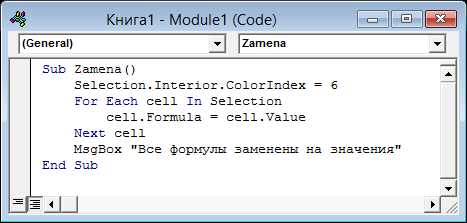
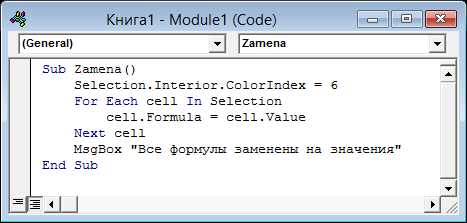
Для создания автоматической выгрузки данных из Интернета в Microsoft Excel необходимо включить режим записи макроса и выполнить определенные действия. Это позволяет программируемо повторять эти действия в будущем без необходимости повторного ввода команд.
Первым шагом является запуск режима записи макроса в Excel. В этом режиме программа записывает все действия, выполняемые пользователем, для последующего повторения. Чтобы включить режим записи, необходимо перейти во вкладку «Разработчик» на главной панели инструментов Excel и выбрать опцию «Записать макрос».
После включения режима записи макроса необходимо выполнить операции, связанные с выгрузкой данных из Интернета. Это может включать в себя открытие веб-страницы, ввод параметров поиска, нажатие кнопки поиска или копирование содержимого из таблицы. Все действия будут записаны и сохранены как макрос.
После выполнения необходимых действий по выгрузке данных, режим записи макроса следует остановить. Для этого можно нажать кнопку «Остановить запись» на главной панели инструментов Excel. Записанный макрос теперь может быть сохранен и использован в будущем. Важно убедиться, что вы сохраните макрос в формате Excel-файла с разрешением .xlsm или .xlsb, чтобы поддерживать макросы и дополнительные функции.
Включение режима записи макроса и выполнение действий по выгрузке данных из Интернета позволяют автоматизировать этот процесс и повторно использовать записанный макрос для получения актуальных данных. Это значительно экономит время и повышает эффективность работы с Excel.
Вопрос-ответ:
Как включить режим записи макроса?
Чтобы включить режим записи макроса, нужно нажать комбинацию клавиш «Alt» и «Shift», затем выбрать раздел «Макросы» в меню «Вид» и нажать «Запись макроса».
Как выполнить действия по выгрузке данных при включенном режиме записи макроса?
При включенном режиме записи макроса, нужно выполнять все действия по выгрузке данных, которые желательно автоматизировать. Это может быть, например, процесс сохранения файла или загрузки информации из базы данных.
Как остановить запись макроса?
Чтобы остановить запись макроса, нажмите клавишу «Esc» или выберите в меню «Вид» раздел «Макросы» и нажмите на пункт «Остановить запись макроса».
Как сохранить записанный макрос?
Для сохранения записанного макроса, выберите раздел «Макросы» в меню «Вид» и нажмите на пункт «Сохранить макрос». Затем укажите название для макроса и выберите место сохранения.
Как выполнить записанный макрос?
Чтобы выполнить записанный макрос, откройте раздел «Макросы» в меню «Вид», выберите нужный макрос и нажмите на кнопку «Выполнить макрос». Можно также назначить горячую клавишу для быстрого выполнения.
Как включить режим записи макроса?
Чтобы включить режим записи макроса, необходимо открыть приложение или программу, в которой вы хотите записывать макрос, и нажать сочетание клавиш, обычно это Ctrl + Shift + R или Ctrl + Alt + R. После этого макрос будет начинать записывать все действия, которые вы выполняете в приложении.

